MATERIAL 
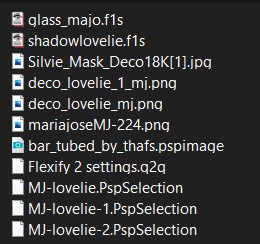
Mask Silvie, agradeço
Misted Thafs, agradeço
*** Preset Glass - 2 cliks sobre o mesmo ele se instalará
*** Preset Shadow - 2 cliks sobre o mesmo ele se instalará
*** Seleções - Copiar/Colar dentro da pasta Seelctions do PSP
PLUGINS
AP 01 [Innovations]
UnPlugged Tools
VM Extravaganza
Toadies
Graphic Plus
Flaming Pear
[AFS IMPORT]
Simple
Eye Candy 5 - Impact
MuRa's Seamless
Filter Factory Gallery "G"
_______________________________________________________________________________________________
Preparar - Gradiente - LINEAR - Angle 45 - Repeats 3 - cores a sua escolha
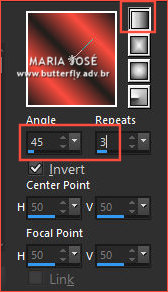
Cores deste tutorial - Foreground- - #fc4c3d - Background-
- #fc4c3d - Background- - #1d1c1a
- #1d1c1a
_______________________________________________________________________________________________
1.- Layers - New Raster Layer - Transparente - 1000x700px - preencher com a gradiente
2.- Plugin - AP 01 [Innovations] Distort - SlicedTurn
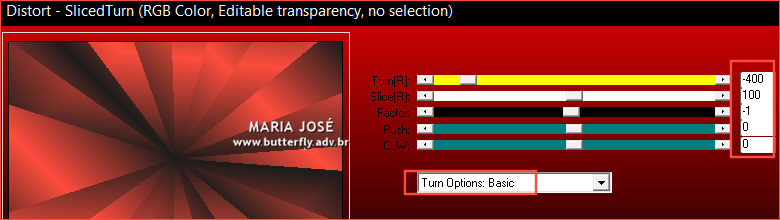
3.- Adjust - Blur - Radial Blur
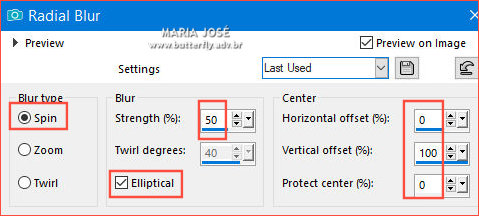
4.- Plugin - UnPlugged Tools - Renaissance
5.- Layers - Duplicate - Image Mirror Horizontal - Image Flip Vertical
* Blend Mode Multiply - Layers - Merge Down
_______________________________________________________________________________________________
6.- Preparar - Gradiente - LINEAR - Angle 0 - Repeats 1
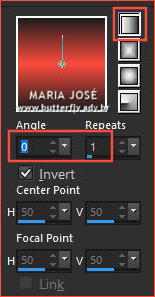
7.- Layers - Add New Layer - preencher com a gradiente
8.- Plugin - VM Extravaganza - Transmission
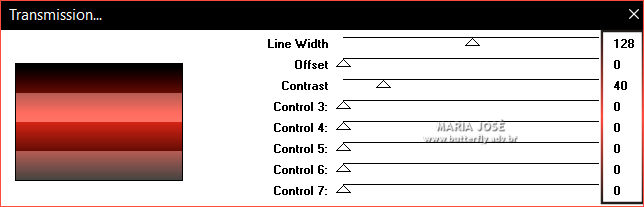
9.- Plugin - Toadies - Weaver
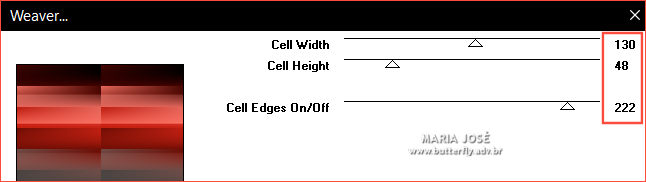
10.- Plugin - Graphic Plus - Quick Tile II (0, 0, 0)

Blend Mode - Overlay - Layers - Merge Down
_______________________________________________________________________________________________
11.- Selections - Load Selection From Disk - MJ-lovelie
* Promote Selection to Layer - MANTER A SELEÇÃO
12.- Plugin - Flaming Pear - Sphere Wrap B
13.- Plugin - Flaming Pear - Sphere Wrap A
14.- Effects - Reflections Effects - Rotating Mirror - Rotation 180 - Reflect
* Adjust - Sharpen - Sharpen
SELECT NONE
15.- Layers - Duplicate - Image Flip Vertical - Layers - Merge Down
_______________________________________________________________________________________________
Ativar a Raster 1 - Layers - Duplicate - Layers - Arrange - Bring to Top
16.- Nesta layer - Plugin - [AFS IMPORT] - sqborder2 (50)
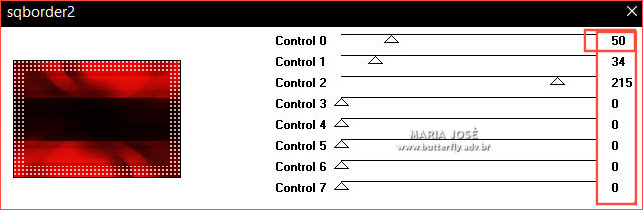
17.- Plugin - Flaming Pear - Flexify 2 - preset com o material
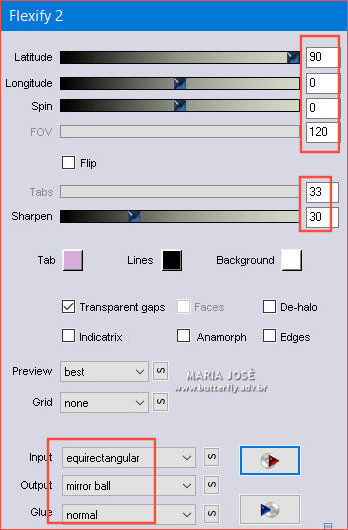
18.- Plugin - Simple - Top Left Mirror
19.- Image - Resize - 75% - All Layers DESCLICADO
20.- Selections - Load Selection From Disk - MJ-lovelie-1
DELETAR - SELECT NONE
21.- Eye Candy 5 - Impact - Glass - preset glass_majo
_______________________________________________________________________________________________
22.- Selections - Load Selection From Disk - MJ-lovelie-2
Layers - Add New Layer
23.- Edit - Copiar/Colar dentro da seleção o misted
24.- Eye Candy 5 - Impact - Glass - preset glass_majo
* Layers - Merge Down - SELECT NONE
25.- Eye Candy 5 - Impact - Perspective Shadow - preset shadowlovelie
26.- Ferramenta Pick (Tecle-K) Position X 300,00 - Position Y 32,00 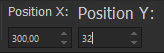
Tecle M para desativar a Ferramenta
_______________________________________________________________________________________________
27.- Layers - Add New Layer - preencher com a cor clara
28.- Layers - New Mask Layer - from Image - Silvie_Mask_deco18
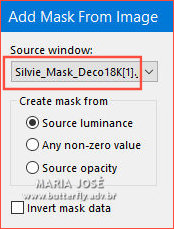
* Layers - Merge Group
29.- Plugin - MuRa's Seamless - Emboss at Alpha

Blend Mode - Hard Light
_______________________________________________________________________________________________
30.- Edit - Copiar/Colar como nova Layer - deco_lovelie_mj
* Layers - Arrange - Move Down 2 vezes
31.- Edit - Copiar/Colar como nova Layer - deco_lovelie_1_mj
32.- Ferramenta Pick (Tecle-K) Position X 64,00 - Position Y 0,00 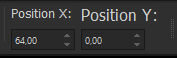
Tecle M para desativar a Ferramenta
* Blend Mode - Overlay - Layers Arrange - Bring to Top
_______________________________________________________________________________________________
TAG LAYERS - ORGANIZAR - Blend Mode e Opacidade mude de acordo com suas cores
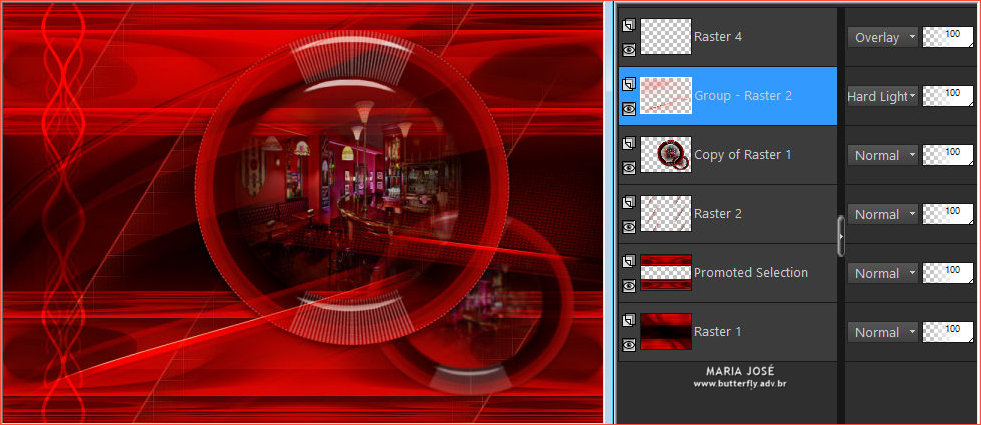
33.- Edit - Copiar/Colar como nova layer o tube personagem - (resize 81%)
Posicionar - Drop Shadow critério pessoal
_______________________________________________________________________________________________
BORDERS
34.- Image - Add Borders - 1px - cor escura
* Image - Add Borders - 1px - cor clara
* Image - Add Borders - 1px - cor escura
35.- Selections - Select All - EDIT COPY
* Image - Add Borders - 50px - branco
36.- Selections - Invert - Colar dentro da seleção a imagem copiada
37.- Adjust - Blur - Gaussian Blur - Radius 35,00
38.- Plugin - Filter Factory Gallery "G" - Noise Emboss DEFAULT
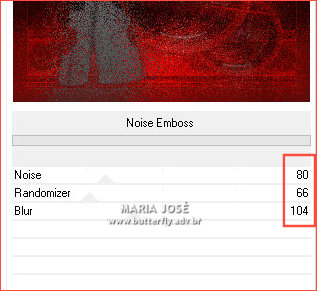
39.- Selections Invert - Drop Shadow 0, 0, 80, 40, preto
SELECT NONE
_______________________________________________________________________________________________
40.- Assinar o trabalho - Image - Add Borders - 1px - cor escura
41.- As layers estão mergidas - image Resize - Width 1000px - Salvar em .jpg
Espero que apreciem, obrigada.
_______________________________________________________________________________________________
Outro Modelo



Este tutorial foi criado em 05 de maio de 2022 por Maria José Prado. É protegido por lei de Copyright e não poderá ser copiado, retirado de seu lugar, traduzido ou utilizado em listas de discussão sem o consentimento prévio e escrito de sua autora acima declinada.
VARIANTES
